
时间:2021-07-30 13:16:42 来源:www.win10xitong.com 作者:win10
不知道你在使用win10系统办公的时候碰到过win10系统怎么链接电视盒子情况没有,这个问题今天小编碰到了。有不少平时很懂系统相关的网友也许也不知道如何处理。平时如果有人帮忙解决还好,要是这次没人帮忙怎么办呢?我们可以自己来动手解决win10系统怎么链接电视盒子的问题。今天小编按照这个步骤就处理好了:1.首先你要做的是你的电脑和你的电视需要在同一wifi下。2.然后在电脑上直接点击影片,注意用鼠标右键点击就轻而易举的解决好了。不知道你学会没有,如果没有学会,那下面就由小编再写一篇详细图文教程来教你win10系统怎么链接电视盒子的详细处理方法。
今日小编推荐系统下载:雨林木风Win10纯净版
win10系统与电视机顶盒的连接方法;
1.首先,你的电脑和电视需要在同一个wifi下。
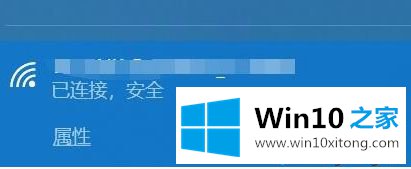
2.然后直接在电脑上点击电影,注意用鼠标右键点击。

3.接下来,在设备上播放,并选择您需要播放的电视盒。
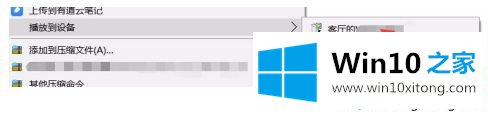
4.等待连接后可以看到你的屏幕投影的内容,但这种方式只适合送片。

5.如果以上都不行,可能是你的流媒体没有打开。用windows plus R调用它,进入服务
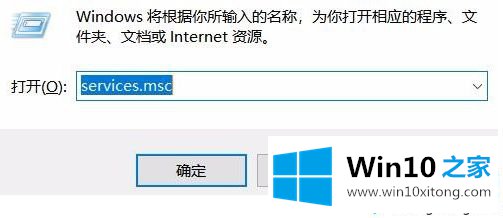
6.然后在里面找到windows media player,右键启动。

以上是win10系统链接电视盒的方法。不懂的用户可以按照以上步骤操作,希望对大家有帮助。
关于win10系统怎么链接电视盒子的详细处理方法就和大家讲到这里了,遇到同样问题的朋友就可以根据上面内容提供的方法步骤解决了。解决方法很多种,如果你有更好的方法建议,可以给本站留言,谢谢大家。